Win10打印蓝屏解决办法
Win10打印蓝屏解决办法,最近有网友在使用打印机时出现蓝屏的情况,不知道该如何进行解决,当我们遇到win10打印蓝屏时,卸载删除KB5000802更新补丁即可,方法如下。 Win10打印蓝屏解决办法 1、首先我们点击开始菜单,点击设置按钮。 、 2、我们在在搜索栏中
Win10打印蓝屏解决办法,最近有网友在使用打印机时出现蓝屏的情况,不知道该如何进行解决,当我们遇到win10打印蓝屏时,卸载删除KB5000802更新补丁即可,方法如下。
Win10打印蓝屏解决办法
1、首先我们点击“开始菜单”,点击“设置”按钮。
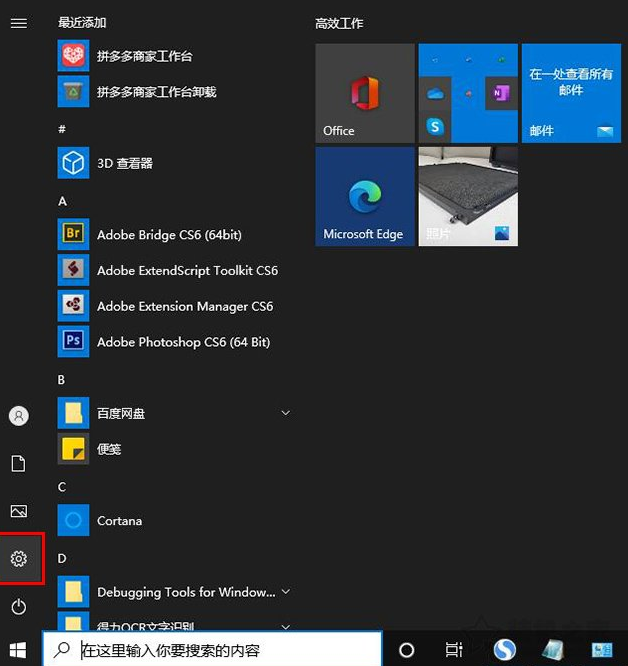
2、我们在在搜索栏中搜索“更新”,选择“查看更新历史记录”。
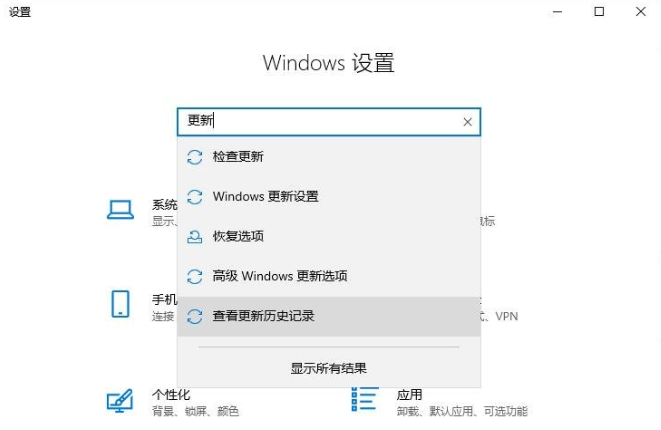
3、点击“卸载更新”,在已安装更新的界面中,右键点击KB5000802更新补丁,点击卸载即可。

卸载补丁之后,自动重启之后就可以正常打印了,不会再出现蓝屏的现象,由于系统版本号不同,所以补丁号可能也不同,我们只需找到对应的补丁删除即可。
Win10教程最新文章
游戏排行
热点推荐
换一换- Win10选21H2还是22H2好?Win10 22h2和21h2的区别
- 电脑开机提示:please power down and connect the pcie power cable(s)
- Win10消费者版本是什么意思?Win10消费者版本介绍
- Win10电脑提取压缩包出现错误提示代码0x80004005解决方法
- Win10怎么关闭左下角搜索框?Win10左下角搜索框关闭教程
- Win10自带浏览器卸载了怎么恢复?
- Win10卸载不了更新补丁怎么办?没有成功卸载全部更新解决方法
- Win10打开文件提示“在商店中查找应用”怎么办?
- Win10连接投影仪不显示怎么解决?Win10连接投影仪无信号怎么办?
- 如何让Win10启动后进入选择用户界面





















